- 软件介绍
- 软件截图
- 相关专题
- 下载地址
- 相关评论(20)
360压缩软件是360公司为用户打造的解压缩软件,这款软件非常使用,支持各中格式的压缩文件压缩解压,而且速度非常快,还内置有病毒检测工具,保护你的电脑安全,欢迎来下载试用软件。
360解压缩免费版简介:
rar+7z压缩/解压引擎完美结合,支持解压主流的rar、zip、7z、iso等多达42种压缩文件,让压缩软件真正进入“双核时代”。360压缩全新设计了压缩界面, 大幅简化了传统软件的繁琐操作,更简洁、清爽、极速。360压缩内置云安全引擎,可以检测木马,更安全。
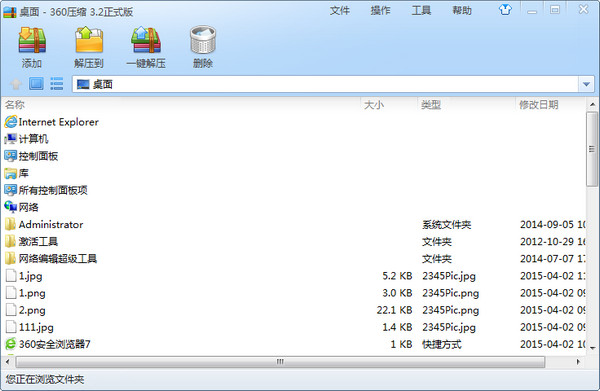
压缩软件哪个好?
winrar支持目前绝大多数的压缩文件格式,winrar包含强力压缩、分卷、加密和自解压模块,简单易用。winrar的优点在于压缩率大速度快,它能备份你的数据,减少你的e-mail 附件的大小,解压缩从 internet 上下载的rar、zip和其他格式的压缩文件,并能创建rar和zip格式的压缩文件。
2345好压
2345好压是完全免费的新一代压缩软件,好压相比其它压缩软件占用更少的系统资源用,有更好的兼容性,压缩率更高!2345好压软件对所有个人和企业用户长久免费!
快压
快压(kuaizip)是一款免费、方便、快速的压缩和解压缩利器,拥有一流的压缩技术,是国内第一款具备自主压缩格式的软件。
7Zip压缩工具
号称有着现今最高压缩比的压缩软件,它不仅支持独有的7z文件格式,而且还支持各种其它压缩文件格式,其中包括zip, rar, cab, gzip, bzip2和tar。此软件压缩的压缩比要比普通zip文件高30-50%。因此,它可以把经winzip压缩的文件再压缩2-10%。
360压缩安装步骤
1、首先我们在本站下载360压缩官方版软件包,下载完成后我们就可以直接得到exe安装文件,我们鼠标左键双击exe文件就可以进入安装界面,如下图所示。
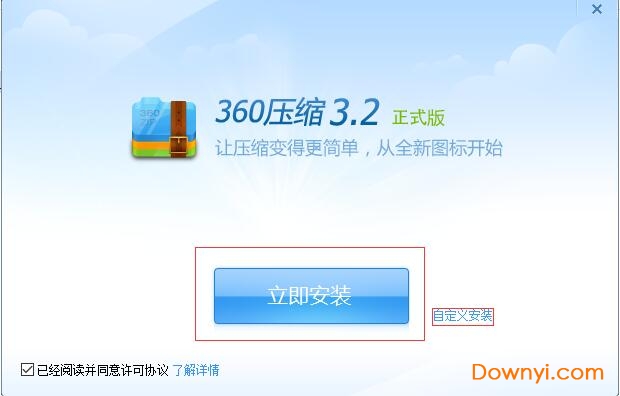
2、接下来我们开始安装,你可点击界面的立即安装,360压缩软件就会默认安装到系统c盘中,或者我们也可以点击界面的自定义安装选项,然后自行选择安装位置,在界面下方还会有一些附加的选项,我们可以根据自己的需要选择勾选,完成后我们点击立即安装。小编建议你选择自定义安装,自行选择安装位置。
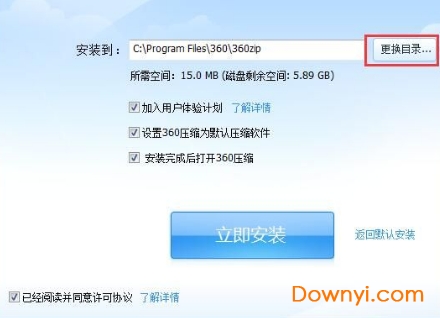
3、360压缩软件正在安装中,如下图所示,我们需要耐心等待安装进度条完成。小编亲测安装速度是非常快的,你只需要等一小会就可以完成了,等待安装完成后就可以打开使用了。
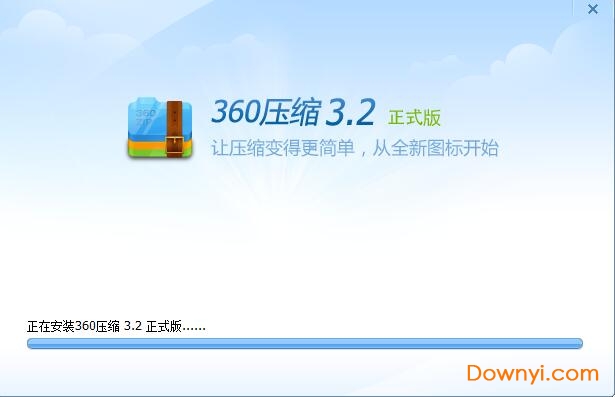
360压缩使用技巧
一、360压缩软件如何压缩文件?通过右键菜单压缩文件:
1、首先我们在本站下载安装好360压缩软件后,我们就可以在电脑上使用了,我们找到需要压缩的一个或者多个文件夹,选中后我们鼠标右键点击选中的文件,就会弹出菜单栏,如下图所示,在菜单栏中我们就可以看到有“添加到压缩文件”、“添加到xx.zip”以及其他压缩命令三个选项,一般我们常用的是前两个。

2、我们可以点击菜单栏中的“添加到压缩文件”选项,然后就可以进入到下图中的界面,我们可以设置压缩的名称、压缩配置以及压缩后的保存位置。我们设置完成后就可以点击立即压缩,你就可以在设置的保存位置找到压缩的文件。
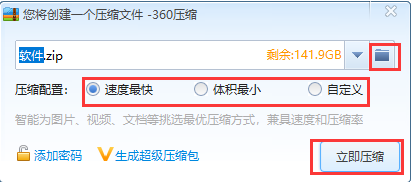
3、我们也可以点击菜单栏中的“添加到xx.zip”选项,然后就会自动进行压缩,压缩完成后在压缩文件的地方就会得到压缩完成的压缩包,如下图所示。
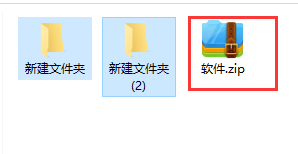
4、我们还可以点击菜单栏中的“其他压缩命令”选项,然后在该选项后方会出现三个选项,如下图所示,“添加到高压缩比文件xx.7z”选项是直接将文件压缩为7z格式的压缩包。“压缩每个到单独的压缩包中”这个选项是针对的是压缩多个文件,我们点击后它可以直接生成每个文件的压缩包。最后的“添加到xx.zip并邮件”选项则是直接压缩成zip格式后进入邮件页面进行邮件。
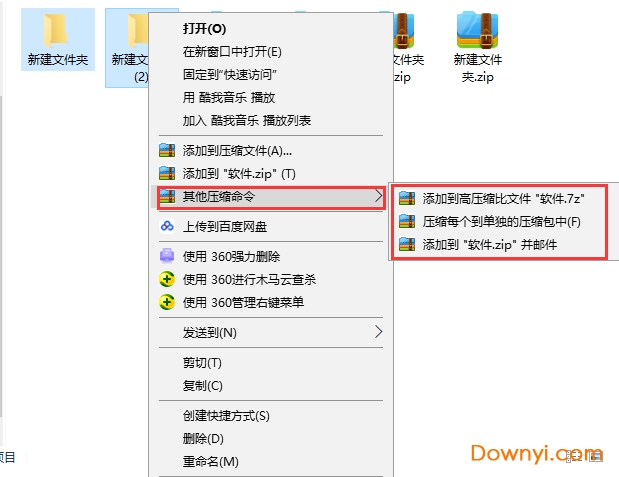
通过360压缩软件主界面压缩文件:
1、首先我们下载安装好360压缩软件后,我们在桌面上就可以找到软件的快捷方式,我们鼠标左键双击打开尽可以进入到360压缩软件主界面,如下图所示,我们选中自己要压缩的一个或者多个文件,选中后我们点击界面上方的添加进行下一步。

2、进入到创建压缩文件界面,我们可以设置压缩文件的名称、压缩配置、压缩完成后的保存位置,设置完成后我们点击立即压缩就可以完成压缩了。
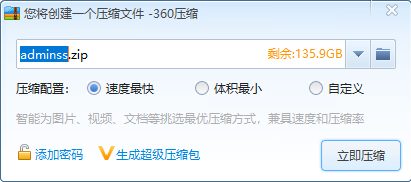
二、360压缩软件如何解压文件?
通过右键菜单解压文件:
1、我们先选中需要解压的压缩包,然后鼠标右键点击在弹出的菜单栏中可以看到有“解压到”、“解压到当前文件夹”以及“解压到新建文件夹”三个选项,小编为你带来详细的介绍。
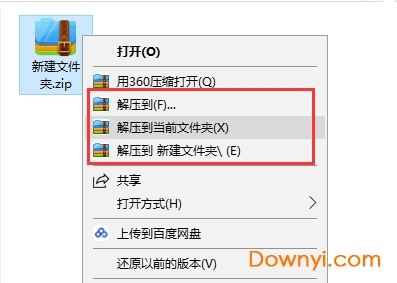
2、我们点击下单栏中的“解压到”选项,就会进入到下图中的界面,我们可以设置解压的保存位置以及其他的一些选项,如果你不了解,保持默认就可以,然后点击下方的立即解压就可以了。
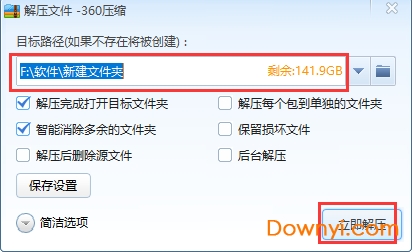
3、我们也可以点击菜单栏中的“解压到当前文件夹”选项,然后在压缩包所在的位置就会直接出先解压的文件,如下图所示,小编一般用的就是这个方法。
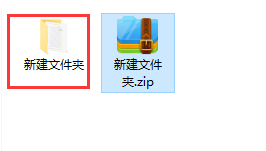
4、我们如果选择“解压到新建文件夹”选项,那么解压出来的文件会出现在一个新建文件夹中,也是很方便的。
通过360压缩软件主界面解压文件:
我们在桌面找到360压缩快捷方式双击打开进入到主界面,我们找到需要解压的压缩包,如下图所示,我们点击选中压缩包,然后在界面上方选择“解压到”或者“一件解压”选项,就可以将压缩的文件直接解压出来,我们点击“解压到”选项,然后会弹出解压狂,你可以选择解压文件的保存位置以及其他设置,完成后点击立即解压就可以了。如果选择“一件解压”选项,那么就会自动解压到压缩包所在的位置,非常方便。
360压缩软件常见问题
一、360压缩软件如何加密文件?
1、首先我们需要先找到需要压缩加密的文件,如下图所示,我们可以看到文件已经放到桌面上了。
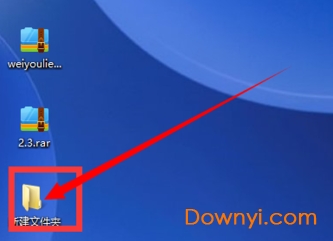
2、接下来我们就鼠标右键点击需要加密的文件,然后会弹出菜单栏,如下图所示,我们点击“添加到压缩文件”选项,然后进行下一步。
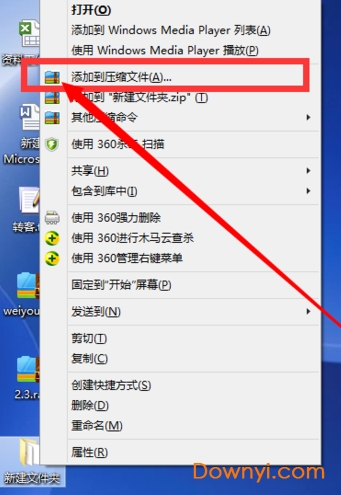
3、进入到创建一个压缩文件界面,在这里我们可以设置压缩文件的名称、配置以及保存位置,在界面左下角还有个“添加密码”选项,我们点击该选项。
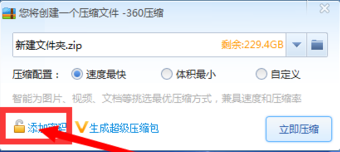
4、进入到添加密码界面,如下图所示,我们需要输入两次密码,输入完成后点击确定就可以设置成功了。这里一定要注意密码不能忘记,忘记了就打不开了哦。
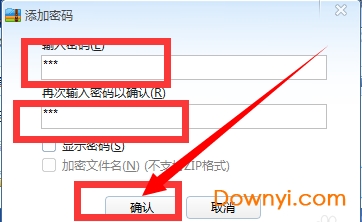
5、然后我们返回到压缩界面,设置好选项后就可以点击“立即压缩”选项,这样我们加密的文件就已经压缩好了。
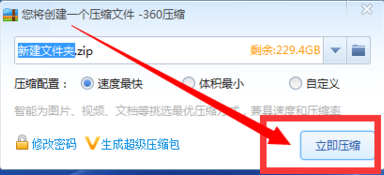
6、我们回到桌面就可以看到压缩好的文件,这个时候我们点击打开就会显示输入密码的窗口,我们需要输入密码才能打开,这就表明已经成功设置好加密文件了,是不是很简单呢,一起来试试吧。
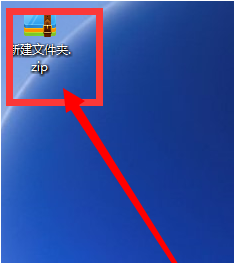
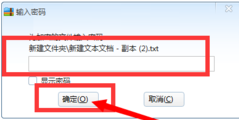
二、360压缩软件怎么生成rar格式?
360压缩软件是不支持rar格式的生成的,所以如果小伙伴想要生成rar格式的压缩文件,那么你需要下载winrar软件进行使用生成。
三、360压缩软件怎么添加注释?
1、首先我们需要选中添加注释的文件,然后鼠标右键点击后选择“添加到压缩文件”选项。
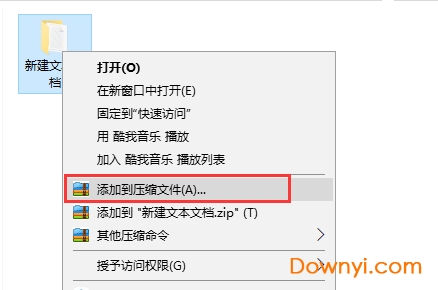
2、进入到创建压缩文件界面,我们在压缩配置选项中点击“自定义”,然后在界面下方就可以看到有“加注释”选项,我们点击进行下一步。
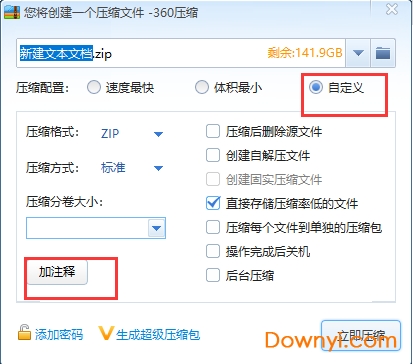
3、进入到加注释界面,我们需要输入自己想要的注释,输入完成后点击确定就可以了。
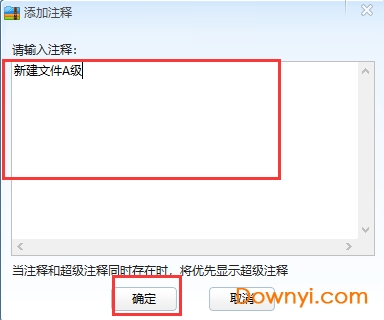
4、返回到创建压缩界面,我们点击界面下方的立即压缩就可以完成文件的压缩。
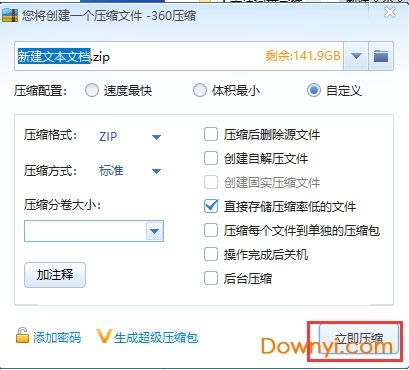
5、我们找到压缩完成后的文件,然后双击打开,如下图所示,在界面右侧就是我们添加的注释,是不是很简单呢,赶紧来看看吧。
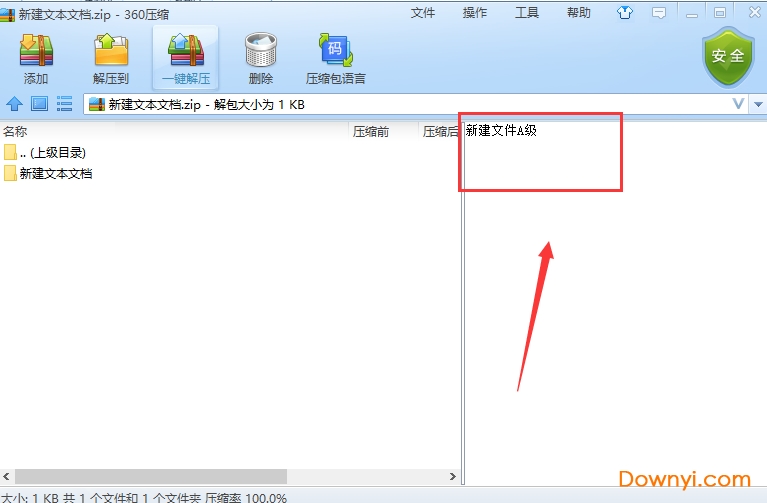
软件特色:
易用设计
360压缩改进了传统压缩软件中至少20个以上的细节,从右键菜单到地址栏,对于每一个细节,我们都力求最易用。
漂亮外观
看腻了万年不变的系统界面,来试一试全新设计的压缩界面吧,未来我们还将支持多彩皮肤。
极速压缩
经过上千次的人工压缩试验,特别优化的默认压缩设置,比传统软件的压缩速度提升了2倍以上。
永久免费
再也不用担心传统压缩的共享版、40天试用期、购买许可、修改版、修正版这些东西了,360压缩永久免费。
扫描木马
很多木马藏在各类热门事件的压缩包内进行传播,用360压缩打开会自动为您扫描木马,让木马在压缩包内无处可藏,更加安全!
更新日志:
v4.0.0.1390
1. 优化产品UI
2. 修复已知的产品问题
v4.0.0.1360
1.主页面功能调整
v4.0.0.1320
1.优化升级流程
2.新增工具
3.修复已知问题
v4.0.0.1310
修复已知问题
v4.0.0.1280
1.在32位程序中打开窗口增加右键显示压缩菜单功能
2.新增右键无文件预览功能
v4.0.0.1270
1、界面支持高清显示器。
2、360压缩解决Ctrl+C、Ctrl+V不能直接解压缩的问题;
3、360压缩解决其他bug,提升体验您的使用体验。
v4.0.0.1220
优化密码管理模块增强安全性
增加不解压路径,增强解压缩能力
修复相关bug
v4.0.0.1200
1、修正个别png图片预览错误。
2、修正压缩包内路径错误导致解压缩失败。
3、修正几处界面提示错误。
4、优化压缩内存占用。
5、修正特殊zip压缩包无法正确解压缩。
- 360压缩
- arj文件
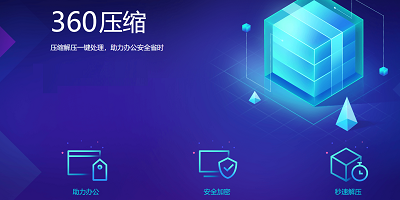
-
-

360rar解压软件电脑版下载 12.22M
下载/简体中文/v4.0.0.1390 最新版 -

360解压mac版最新版 5.40M
下载/简体中文/v1.0.2 mac版 -

360zip解压软件下载 12.22M
下载/简体中文/v4.0.0.1390 最新版 -

360压缩国际版下载 6.50M
下载/简体中文/v1.0.0.1041 官方版 -

360zip压缩软件下载 5.86M
下载/简体中文/v1.0.0.1021 电脑版 -

360压缩手机版下载 4.88M
下载/简体中文/v1.1.2 安卓最新版 -

360压缩电脑版下载 12.22M
下载/简体中文/v4.0.0.1410 最新版
-

-
-
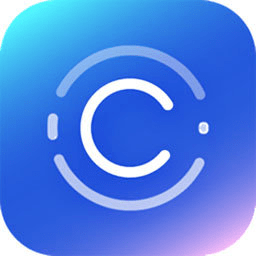
压缩宝官方免费版下载 1.83M
下载/简体中文/v1.1.12 最新版 -

速压软件下载 9.53M
下载/简体中文/v2.0.1909.3258 官方版 -

360压缩电脑版下载 12.22M
下载/简体中文/v4.0.0.1410 最新版 -

快压软件官方电脑版下载 12.90M
下载/简体中文/v3.2.3.8 最新免费版 -

好压解压软件官方下载 23.50M
下载/简体中文/v6.3.1.11134 最新版本 -

winrar解压软件官方免费下载 3.43M
下载/简体中文/v6.10.0.0 中文版 -

7Zip电脑版下载 2.50M
下载/简体中文/v21.2.0.0 最新版 -

万能解压工具下载 6.20M
下载/简体中文/v1.9.21.208 绿色最新版本
-
- 下载地址
- Android版
- Mac版
热门评论
最新评论
- 第 20 楼 广东梅州五华县电信客人 发表于: 2022/04/15 21:24:35
- 可以的
- 第 19 楼 广东湛江移动客人 发表于: 2022/04/01 18:23:13
- 功能可以
- 第 18 楼 江苏移动数据上网公共出口客人 发表于: 2022/04/01 17:14:45
- 很不错,下次还会来的
- 第 17 楼 内蒙古移动数据上网公共出口客人 发表于: 2022/03/29 10:34:11
- 功能很好
- 第 16 楼 浙江绍兴电信客人 发表于: 2022/03/25 12:41:14
- 软件很不错
- 第 15 楼 广东深圳移动客人 发表于: 2022/03/22 09:11:38
- 解压后之前那些玩不了的Minecraft都可以了
- 第 14 楼 四川遂宁客人 发表于: 2022/03/20 16:59:32
- 很喜欢这个软件
- 第 13 楼 浙江杭州华数客人 发表于: 2021/10/12 09:35:43
- 一直用360解压,很好
- 第 12 楼 海南海口客人 发表于: 2021/10/02 20:02:28
- 好用
- 第 11 楼 江苏泰州靖江客人 发表于: 2021/08/19 17:45:24
- 360压缩软件挺好用的,不管是解压还是压缩都比较快
软件排行榜
热门推荐
-
 winrar修改版下载
32/64位 已注册特别版 / 4.24M / 简体中文
winrar修改版下载
32/64位 已注册特别版 / 4.24M / 简体中文
-
 WinZip中文版下载
v25.0.14273.0 简体中文注册版 / 567KB / 简体中文
WinZip中文版下载
v25.0.14273.0 简体中文注册版 / 567KB / 简体中文
-
 万能解压工具下载
v1.9.21.208 绿色最新版本 / 6.20M / 简体中文
万能解压工具下载
v1.9.21.208 绿色最新版本 / 6.20M / 简体中文
-
 7Zip电脑版下载
v21.2.0.0 最新版 / 2.50M / 简体中文
7Zip电脑版下载
v21.2.0.0 最新版 / 2.50M / 简体中文
-
 winrar解压软件官方免费下载
v6.10.0.0 中文版 / 3.43M / 简体中文
winrar解压软件官方免费下载
v6.10.0.0 中文版 / 3.43M / 简体中文
-
 好压解压软件官方下载
v6.3.1.11134 最新版本 / 23.50M / 简体中文
好压解压软件官方下载
v6.3.1.11134 最新版本 / 23.50M / 简体中文
-
 快压软件官方电脑版下载
v3.2.3.8 最新免费版 / 12.90M / 简体中文
快压软件官方电脑版下载
v3.2.3.8 最新免费版 / 12.90M / 简体中文
-
 360压缩电脑版下载
v4.0.0.1410 最新版 / 12.22M / 简体中文
360压缩电脑版下载
v4.0.0.1410 最新版 / 12.22M / 简体中文
-
 速压软件下载
v2.0.1909.3258 官方版 / 9.53M / 简体中文
速压软件下载
v2.0.1909.3258 官方版 / 9.53M / 简体中文
-
 winzip破解版下载
v1.0.29.1 官方最新版 / 423KB / 简体中文
winzip破解版下载
v1.0.29.1 官方最新版 / 423KB / 简体中文
热门标签
装机必备软件
-
 网易云音乐音频播放
网易云音乐音频播放  影音先锋视频播放
影音先锋视频播放 360安全卫士安全防护
360安全卫士安全防护 爱奇艺视频播放
爱奇艺视频播放 360杀毒杀毒软件
360杀毒杀毒软件 迅雷下载工具
迅雷下载工具 驱动精灵驱动工具
驱动精灵驱动工具 酷我音乐音频播放
酷我音乐音频播放 WPS办公软件
WPS办公软件 暴风影音视频播放
暴风影音视频播放 吉吉影音视频播放
吉吉影音视频播放 微信电脑版聊天工具
微信电脑版聊天工具 搜狗输入法文字输入
搜狗输入法文字输入 美图秀秀图像处理
美图秀秀图像处理 360浏览器上网浏览
360浏览器上网浏览
- 视频
- 芒果tv腾讯视频优酷视频爱奇艺
- 解压
- rar解压软件7zip解压软件视频压缩软件winrar
- 剪辑
- 剪映会声会影premiereaudition
- p图
- 光影魔术手coreldraw美图秀秀photoshop
- 办公
- 腾讯会议钉钉officewps
- 杀毒
- 诺顿小红伞金山毒霸360杀毒
- 直播
- 抖音快手斗鱼直播虎牙直播
- 翻译
- 谷歌翻译插件百度翻译有道词典金山词霸
- cad
- cad插件浩辰cad中望cad天正建筑
- 编程
- EditPlusnotepadsublimevisual studio
- 安全
- 火绒卡巴斯基腾讯电脑管家360安全卫士
- 下载
- utorrentidm下载器比特彗星迅雷电脑版
- 网盘
- 阿里云盘和彩云网盘腾讯微云百度网盘
- 聊天
- 微信电脑版yy语音阿里旺旺qq
- 财务
- 用友软件开票软件管家婆软件金蝶软件
- 浏览器
- 火狐浏览器谷歌浏览器qq浏览器360浏览器
- 驱动
- 驱动人生网卡驱动驱动精灵显卡驱动
- 检测
- cpuzaida64安兔兔鲁大师
- 音乐
- 网易云音乐酷我音乐酷狗音乐qq音乐
- 播放器
- potplayerkmplayer影音先锋暴风影音


